Iphone 4s: не працює wi-fi? Вирішуємо проблему самостійно
Проблеми з модулем Wi-Fi у більшості айфонів 4-й серії вроджені - телефон оснащений або просто ненадійним, або і зовсім бракованим залізом. У більшості випадків модуль або перегрівається, або його проблема криється на рівні прошивки.
Однак у версіях 7.1 «яблучного» ПО причиною багів на 100% є залізо. Якщо ви з цим вже зіткнулися, то, швидше за все, вже запитували у Google, що ж сталося. Як правило, інтернет підказує єдине рішення - нести в сервісний центр. Але практика показує, що до таких радикальних методів не варто вдаватися відразу.
Ремонт модуля за допомогою фена
Рішення проблеми, як це часто буває, підказали користувачі відео-хостингу YouTube. Якщо ви досить лояльно ставитеся до можливих наслідків - дивіться відразу.
Якщо у вас немає бажання дивитися, тоді пояснюємо. Два способи, описані в відео, допомагають «вправити мізки» залозу вашого айфона. Шукаємо в будинку фен. Знайшли? Включаємо і влаштовуємо піддослідному 4s прогрівання. Відрізняються способи тим, що в першому випадку нам не потрібно розбирати телефон (термін життя після лікування від одного до трьох місяців), у другому випадку ми розбираємо айфон і прогріваємо саме модуль (термін життя після лікування набагато довше трьох місяців).
Головне в цьому процесі не перестаратися. Старанність - це, звичайно, похвально, але перевищивши критичну температуру, ми можемо впевнено нести наш 4-й айфон в ремонт. А він може вийти ще дорожче, ніж міг би бути.
Після прогріву даємо телефону охолонути до нормальної температури і включаємо його, перевіряючи наш результат. Як у вашому випадку? Спрацювало? У хлопців на відео все вийшло, тому спосіб має місце бути.
Жорстка перезавантаження (Hard Reset)
Якщо температурні експерименти вам не допомогли, і Wi-Fi до сих пір не працює, починаємо знущатися над програмною частиною гаджета. Найпростіше, що можна з ним зробити - перезавантажити залізо. Метод «включити / вимкнути сам iPhone 4s» тут не допоможе. Натискаємо одночасно кнопку «Додому» (внизу під екраном, вона там одна) і кнопку вимкнення (на верхньому торці корпусу) і тримаємо їх 4-5 секунд. Потух? Все нормально, включаємо, перевіряємо.
Другий спосіб Hard Reset'а - через додаток iTunes. Підключаємо айфон до комп'ютера. iTunes зустріне нас повідомленням про те, що виявлено новий пристрій. У цьому ж вікні можна дізнатися версію його прошивки і знайти кнопку «Відновити і оновити» (Restore and update). Натискаємо. Чекаємо. Не допомогло? Йдемо далі.
А якщо прошивка?
Деякі користувачі відзначають, що Wi-Fi перестав працювати після переходу на iOS 7. Тоді, швидше за все, в СЕРВІСНИК йти не доведеться взагалі, але і від обнови доведеться відмовитися.
Попередження! Перш ніж використовувати описаний нижче метод - зробіть бекап особистих даних з телефону.
Зробили? Далі - простіше. Ліземо в налаштування. Знаходимо меню «Скидання» і вибираємо «Скинути всі налаштування». iPhone відновиться до заводського стану. Як це зробити - показано на скріншотах нижче.
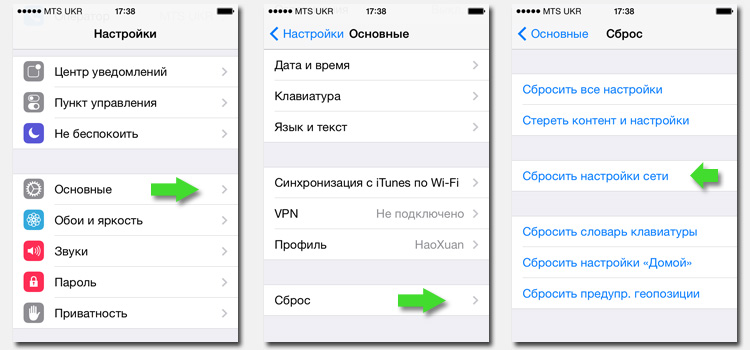
Скидання налаштувань 4-го айфона
Якщо ж жоден з описаних способів реанімації не вирішив проблему підключення iPhone 4s до Wi-Fi мережі, виходу немає - доведеться нести його в сервісний центр. Однак можете втішити себе думкою про те, що ви зробили все, що могли.
Вам також може бути цікаво
Знайшли?Як у вашому випадку?
Спрацювало?
Потух?
Не допомогло?
А якщо прошивка?
Зробили?
 Наш ассоциированный член www.Bikinika.com.ua. Добро пожаловать в мир азарта и удачи! Новый сайт "Buddy.Bet" готов предоставить вам широкий выбор азартных развлечений.
Наш ассоциированный член www.Bikinika.com.ua. Добро пожаловать в мир азарта и удачи! Новый сайт "Buddy.Bet" готов предоставить вам широкий выбор азартных развлечений.